华硕r455ld笔记本是一款2014年上市的全能型笔记本电脑,其搭载了intel酷睿i3处理器,整机设计简约大气,深受广大用户们的喜爱,那么这款华硕r455ld笔记本怎么设置u盘启动呢?今天用户们带来华硕r455ld笔记本使用u盘使用bios设置u盘启动的操作步骤。
bios设置u盘启动方法:
1、首先将u盘制作成u启动u盘启动盘然后连接到电脑重启等待出现开机画面按下启动快捷键f12,如图所示:

2、在启动项选择窗口中,选择usb驱动所在的位置,按回车键进入,如图所示:
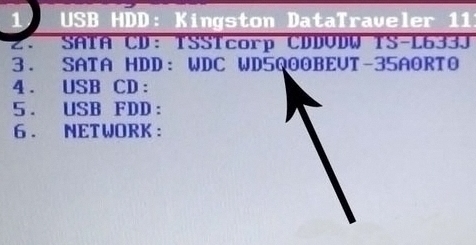
3、进入u启动主菜单,此时便成功u盘启动了,如图所示:
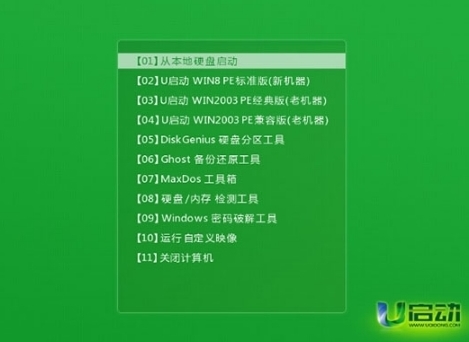
关于华硕r455ld笔记本使用bios设置u盘启动的操作步骤就为大家详细分享到这里了,设置u盘启动的操作方法十分简单,不知道如何设置的用户们可以按照上述方法步骤进行设置哦,希望本篇教程能够帮到大家。

